Zakaj se pojavi napaka, ni uspela konfigurirati ali dokončati posodobitev sistema Windows in kako jo popraviti

- 2095
- 474
- Omar Watsica
Na svetu ni nič popolnega. To je priznano dejstvo. Toda vedno obstaja priložnost za izboljšanje in izboljšanje. To lahko varno rečemo o operacijskih sistemih, vključno z jasnimi najljubšimi okni. Razvijalec je Microsoft. Ona je ona, ki redno izdaja posodobitve za OS in jim nudi svoje uporabnike.

Običajno se posodobitve samodejno naložijo in namestijo, ko vklopite ali znova zaženete računalnik. Toda ravno zaradi prenosa in namestitve teh posodobitev se včasih pojavijo napake. Enega od njih spremlja napis, ki obvešča, da ni bilo mogoče konfigurirati ali pravilno dokončati trenutnih posodobitev za Windows OS.
To je dokaj pogost pojav med uporabniki osebnih računalnikov in prenosnimi računalniki, na katerem je vnaprej nameščen operacijski sistem zadnje generacije, to je Windows 10. Uporabnik seveda zanima, zakaj se takšna napaka pojavi in kako se lahko sama odpravi.
Zakaj pride do napake
Malo je verjetno, da bo kateri koli uporabnik z veseljem videl sporočilo Microsofta na zaslonu svojega računalnika ali prenosnika, da iz nekega razloga ni bilo mogoče normalno dokončati vseh posodobitev. To se običajno zgodi, ko uporabnik klikne gumb za posodobitev in dokončanje. Nato se začne nalaganje novih podatkov, računalnik se znova zažene in začne znova.
V tem trenutku se pojavi podobno sporočilo.
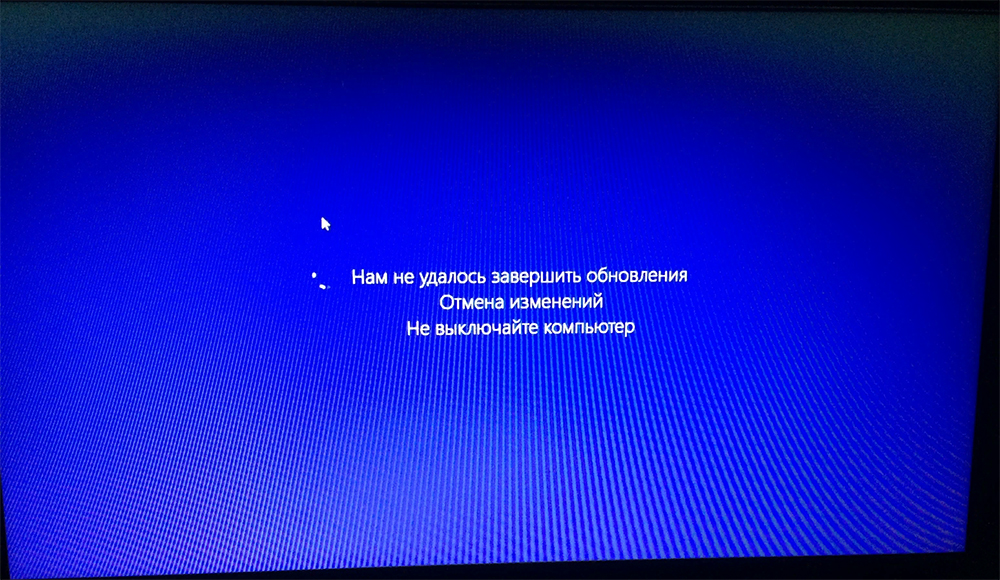
Kako se avtomobil obnaša naprej, je odvisno od tega, ali se bo predlagalo, da se uporabnik vrne na zadnje spremembe dela, ali pa se bo začel postopek cikličnega ponovnega zagona. Njegova glavna težava je, da se vsakič, ko se računalnik znova zažene, napako in se vrnete k ponovnemu zagonu.
Pomembno. Tudi ko začnete s cikličnim ponovnim zagonom, obstaja možnost, da se zgodi vrnitev OS, in samo potrpežljivi morate biti.Tako se zgodi, da računalnik potrebuje 3-5 ponovnih zagonov, da stabilizira vaše delo.
Če po dolgih urah čaka, da se postopek ne bo ustavil, potem je treba sprejeti številne ukrepe.
Če govorimo o vzrokih takšne situacije in ustrezni napaki, potem je tukaj vse povsem preprosto. Neuspeh pri posodobitvah operacijskega sistema ni redkost in se lahko včasih zgodi. In to ni posledica moči osebnega računalnika ali njegovih drugih parametrov. Najpogosteje je vino s slabo internetno povezavo ali je kršitve samega postopka prenosa datotek.
Pravzaprav je napaka pri razvijalcu posodobitev, to je v podjetju Microsoft. Vendar je težko čakati, da prizna krivdo. Zato uporabnik nima druge izbire, kot da poišče načine za reševanje oblikovane težave.
Kako je težava rešena
Podobno nadloga lahko spremlja videz na zaslonu ene od dveh možnosti za napise:
- Nismo mogli konfigurirati posodobitev sistema Windows. Plus je dodan: "Izvede se odpravljanje sprememb".
- Posodobitev nismo mogli dokončati. In tudi navedeno: "odpoved sprememb" in priporočilo; "Ne izklopite računalnika".
Pravzaprav je to eno in isto. Napaka je, da OS ne more pravilno namestiti vseh trenutnih posodobitev, ki so postale na voljo za operacijo.
Obstaja več načinov, ki vam omogočajo, da se spopadate s takšno nadloge. Uporabnik je potreben:
- Očistite paket predpomnilnika;
- diagnosticiranje napak;
- Preverite razpoložljivost podvojenih uporabnikov.
Poleg tega obstaja še več dodatnih ukrepov, ki lahko pomagajo v tej situaciji.
Gotovinski paket
Če zaslon monitorja prikaže napis iz Mycrosoft, da nismo mogli pravilno dokončati postopka obnove in se sprememba izvede, je vredno zagnati s čiščenjem standardne mape s predpomnilnikom posodobitve za Windows 10.
Ker računalnik ni uspel v celoti dokončati namestitve trenutnih posodobitev, lahko začne ciklično dokončati delo, pojdite v ponovni zagon in znova dajte isto napako. Če dela ne morete prilagoditi za 3-5 ali več ponovljenih ponovnih zagonov, je smiselno začeti igrati. Malo je verjetno, da je vredno računati na to, da bo postopek zaključen neodvisno. To je že težava, ki zahteva intervencijo.
Ker je ta napaka značilna za Windows 10, bo šlo za to različico operacijske sobe. Posodobitve OS so naložene v posebno mapo, imenovano Prenos, ki se nahaja v mapi softwaredistribution. V to lahko vstopite tako, da se odpravite na disk z nameščenim OS in izberete katalog Windows.
V tej situaciji je za začetek priporočljivo preprosto preimenovati končno mapo, to je distribucijo in pošiljanje računalnika v ponovni zagon. Zaradi tega dejanja bo sistem samodejno ustvaril novo mapo, ga naloži posodobitve in jih lahko pravilno namesti.
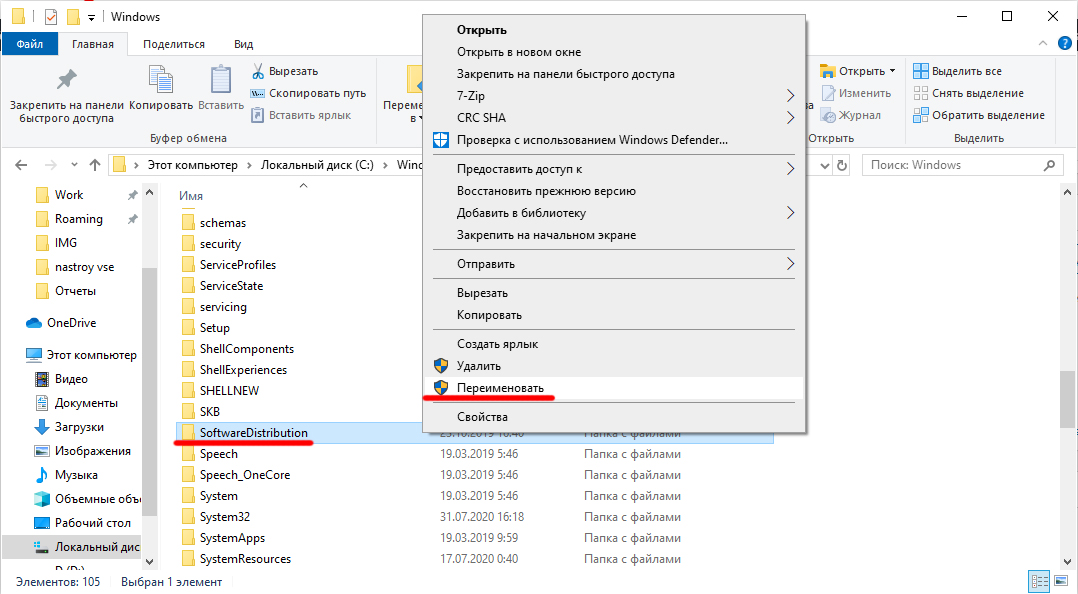
In tukaj je mogoče iti na enega od dveh načinov:
- Z preklicem sprememb se bo OS normalno zagnal;
- Računalnik se bo začel ciklično in nenehno znova zagnati.
To bo spremljalo sporočilo, da je sistem konfiguriral ali namestil posodobitve, zato je iz nekega razloga normalno in ni delovalo.
Če se sistem običajno ponovno zažene, morate storiti naslednje:
- odprite "parametri" in pojdite na "posodobitve" in "varnost";
- Tam izberite razdelek »Obnova«, nato pa skočite v »Posebne možnosti obremenitve« in kliknite tipko, da znova zaženete računalnik;
- Nato morate iti na "iskanje in odpravo možnih napak", izbrati pododdelek "Dodatni parametri" in iti v pododdelek "Nalaganje parametrov";
- Tukaj spet na gumbu "Ponovno nalaganje";
- S pritiskom na F4 nalaganje OS v varen način;
- Odprite ukazno vrstico v imenu skrbnika s kombinacijo tipk;
- Vnesite ekipo v vrstico, ki je videti kot Ren C: \ Windows \ Softwaredistribution Softwaredistribut.STAR;
- Zaprite okno in izvedite običajni ponovni zagon.
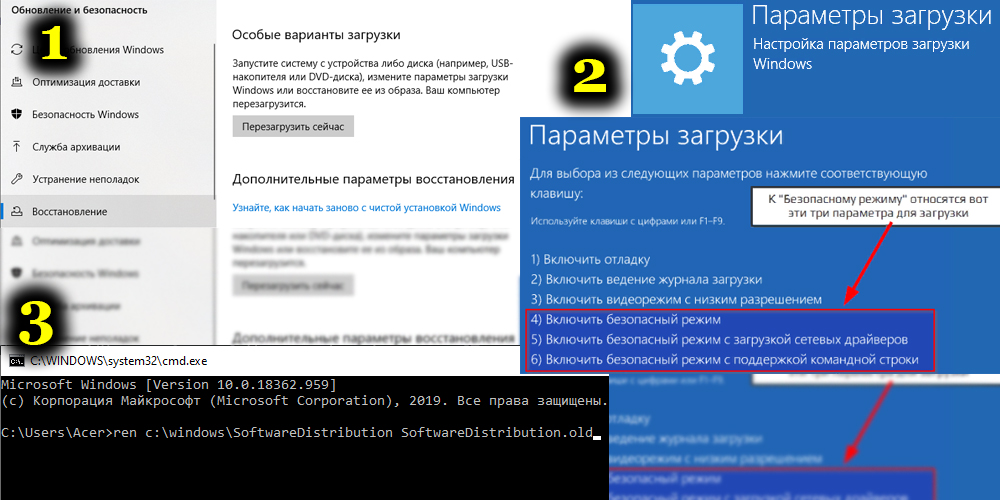
Druga možnost določa, da se računalnik začne večkrat ponovno napolniti, vendar ukinitev sprememb ne pride do.
Tu bo algoritem dejanj drugačen:
- Potrebno je pripraviti obnovitveni disk z naloženim operacijskim sistemom Windows 10, in podobnim izpustom, kot v računalniku;
- Prenesite računalnik s tem diskom;
- Z izbiro jezika morate klikniti gumb "Obnova sistema";
- Nato pojdite na pododdelek iskanja in odprave napak;
- Pritisnite na ukazno vrstico;
- Najprej navedite ukaz diskpart;
- Sledi ukaz zvezka seznama;
- Nato napišite izhod;
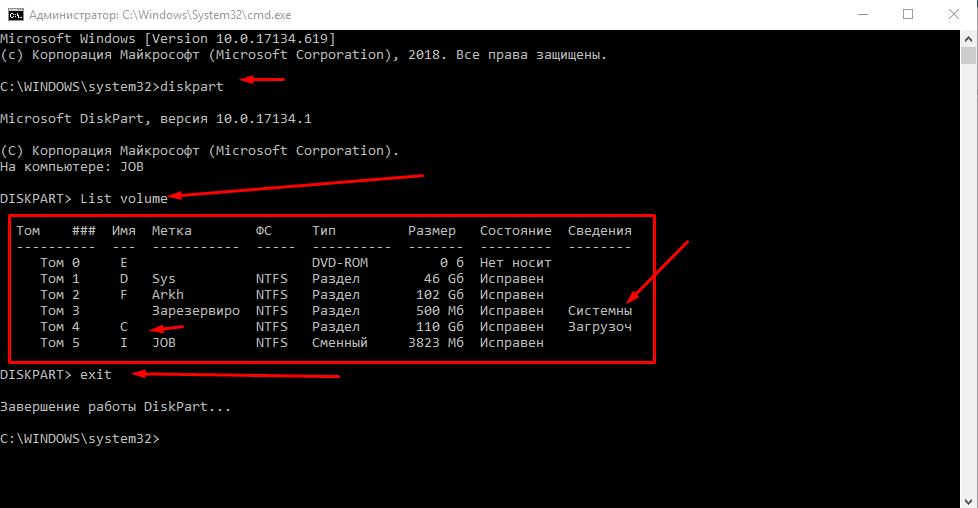
- Naslednja faza je Ren C: \ Windows \ Softwaredistribution Softwaredistribution.STAR;
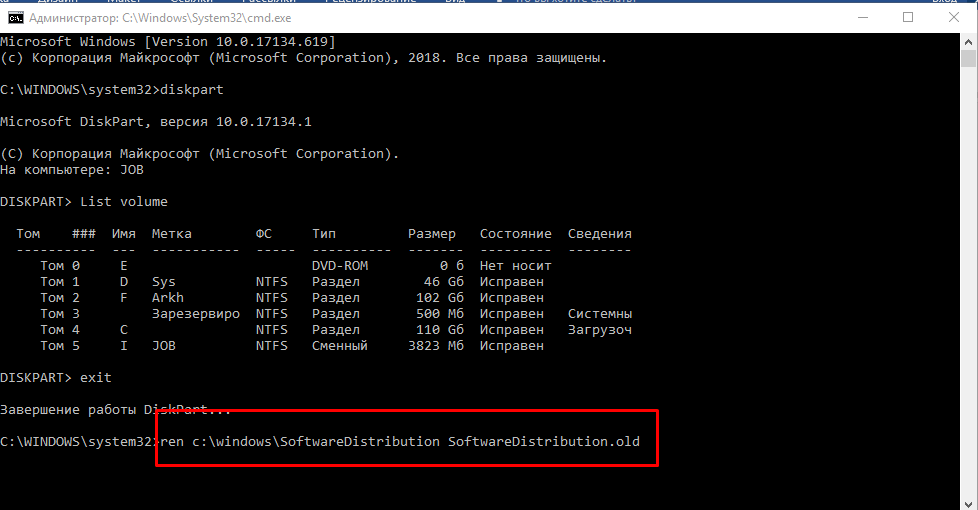
- Po izvedbi prejšnjega ukaza zapišite "SC Config Wuauserv Start = onemogoči", da začasno onemogočite samodejni zagon centra za posodobitev;
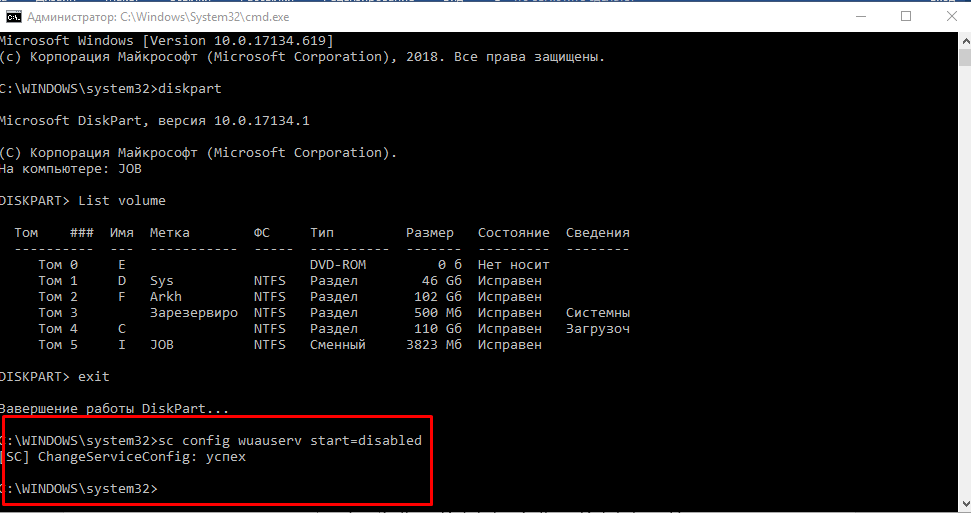
- Zdaj zaprite ukazno vrstico;
- Kliknite "Nadaljuj";
- Ponovno naložite osebni računalnik in s pogona in ne iz obnove diska OS;
- Če gre vse uspešno, morate z ekipo storitev znova aktivirati center.MSC, ki povzroča ukazno vrstico ključev in r;
- Namestite ročni zagon za center za posodobitev.
Potem morate preveriti, ali je nalaganje vseh ustreznih posodobitev izvedeno in ali se lahko tokrat normalno vzpostavijo.
Če nadaljnjega ponovnega zagona ni spremljala ista napaka, potem je bilo vse pravilno storjeno. Ostaja odstraniti isto mapo, v kateri so novosti naložene za OS. Z naknadnim ponovnim zagonom bo sistem samodejno ustvaril novega, celotna vdelana programska oprema.
Napake iz središča posodobitev
Če v računalniku ni bilo mogoče pravilno izpolniti posodobitev za Windows 10, obstaja še ena možnost, ki lahko pomaga. In za uporabo ni potrebna nobena sredstva. V takem tempu sistem sam ne bo posodobljen. Pomoč mora pomagati.
V sistemu Windows 10 so prvotno vgrajena orodja za diagnosticiranje različnih vrst težav iz posodobitev. In tukaj, tako kot v prejšnji situaciji, lahko obstajata dva scenarija. To pomeni, da je sistem običajno in vztrajno obremenjen ali se ciklično znova zažene, vsakič pa daje napako z ustreznim podpisom.
V prvi situaciji morate narediti takšne korake:
- Pojdite na nadzorno ploščo;
- Pojdite na razdelek, da odpravite morebitne težave;
- Kliknite na ogled vseh kategorij;
- Začnite prvotno intelektualno službo;
- Nato aktivirajte center za posodobitev.
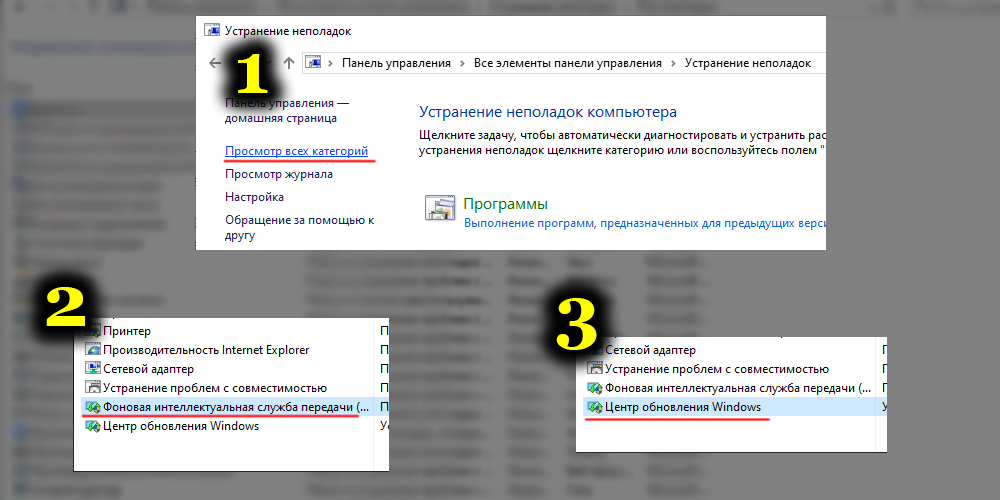
Zdaj, ko izpolnite ta navodila, lahko znova zaženete računalnik in preverite, ali je težava odšla ali ne.
S cikličnim ponovnim zagonom bo algoritem dejanj ta:
- Ponovite enake korake kot pri čiščenju predpomnilnika in dosežete ukazno točko;
- Zapišite s tipkovnico ali kopirajte v ukazno vrstico "bcdedit /set default seftoot minimal";
- Z trdega diska, ki zdaj znova zažene avto, je treba obremenitev izvesti v varnem načinu;
- V tem načinu odprite ukazno vrstico s tipkami;
- Najprej zapišite standardni ukaz "msdt /id bitsdiagnostic";
- Po izvedbi določite tudi ekipo, ki je videti kot "MSDT /ID WindowsUpdtediagnostic";
- Nato morate izklopiti predhodno aktivirani varni način, to lahko hitro storite z ukazom bcdedit /deleteValue default sefboot ".
Po zaključku avto preprosto znova zažene. V mnogih situacijah ta metoda pomaga. Če pa se ciklični ponovni zagon še vedno nadaljuje, bo verjetno edina rešitev ponastavitev operacijskega sistema.
Podvojeni profili
Zgodi se tudi, da posodobitev za Windows 10 OS ni bilo mogoče dokončati, saj so v sistemu našli podvojene profile. Dokler to ni pritrjeno, se operacijska soba ne bo pravilno posodobila.
Toda tukaj je pomembno razumeti, da posledice iz vseh naslednjih dejanj uporabnik popolnoma prevzame sebe. Lahko naredite napako, ki bo privedla do najbolj prijetnih posledic.
V situaciji, ko posodobitve za Windows ni bilo mogoče normalno dokončati zaradi ponavljajočih se profilov, lahko naredimo naslednje:
- Odprite ukazno vrstico z gumbi WIN in R in tam registrirajte Regedit;
- Odprite odsek registra;
- Zanimati bi vas za HKEY_LOCAL_MACHINE \ Software \ Microsoft \ Windows NT \ CurrentVersion \ ProfileList;
- Previdno si oglejte vsebino;
- Oddelki, v katerih so registrirana kratka imena, se ne dotikajo;
- Če ima več kot en razdelek navedeno mapo vašega uporabnika, bo treba presežek odstraniti;
- Odveč bo tam, kjer je parameter za odvzem 0;
- Lahko tudi izbrišete odseke, ki imajo na koncu imena .Bak.
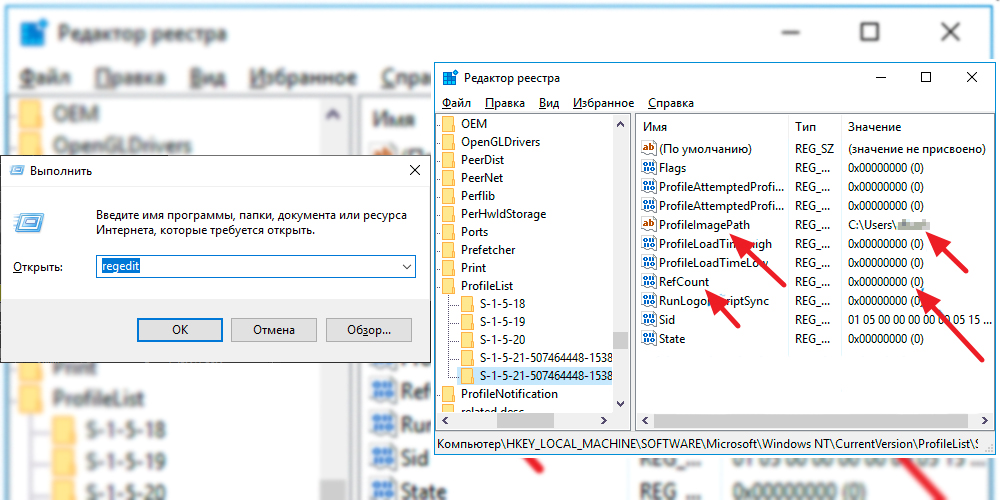
Po vsem tem se računalnik ponovno zažene in se ponavljajo večkratni poskus namestitve trenutnih posodobitev.
Dodatni ukrepi
Ne bodite presenečeni, če po vseh izvedenih dejanjih obremenitev ne deluje. To se ne zgodi tako pogosto, vendar podobnega scenarija ni mogoče izključiti.
Če po uporabi predlaganih metod vaš računalnik ali prenosnik še naprej daje sporočilo, da trenutnih posodobitev ni mogoče dokončati, lahko poskusite še nekaj načinov za obnovo zmogljivosti stroja. Namreč:
- Preverite sistemske datoteke glede njihove celovitosti;
- Izvedite čisto nalaganje OS, odstranite vse iz mape za distribucijo/prenos, znova naložite trenutne posodobitve in aktivirajte njihovo namestitev;
- Znebite se uporabljene protivirusne programske opreme, znova zaženite računalnik in poskusite posodabljati za operacijsko sobo.
Najbolj ekstremni ukrep je samodejna ponovna namestitev OS, to je popolno izpustitev, vendar hkrati ohranja pomembne podatke.
Ne morem reči, da je problem obravnavane povsod. Toda že veliko uporabnikov sistema Windows 10 je čutilo vse čare te napake na svojem računalniku. In zanje je bilo pomembno, da najdejo učinkovite načine, kako ga odpraviti.
Metode, predstavljene v večini primerov, pomagajo. Vendar vedno obstaja kraj za izjeme in ne povsem standardne situacije.
Bolje je začeti z najmanj nevarnimi in z najbolj neškodljivimi rešitvami. Če jim ne pomagajo, bi morali preklopiti na nekaj resnega. V strahu, da bi škodovali računalniku, poiščite pomoč pri usposobljenih strokovnjakih.
- « Namen ključne aplikacije in kako jo uporabiti
- Preverjanje tekočega kristalnega televizorja za pokvarjene slikovne pike »

